4 월 10,2019
당신은 당신의 홈페이지에 대한 슬라이더를 만들 하시겠습니까? 때로는 테마 홈페이지 슬라이더와 함께 제공되지 않습니다,당신은 플러그인을 사용하여 하나를 추가 할 수 있습니다. 이 글에서,우리는 워드 프레스에 홈페이지 슬라이더를 추가하는 방법을 공유합니다.
많은 웹 사이트 소유자는 홈페이지에서 이동 슬라이더를 사용하여 방문자를 참여 시키거나 포트폴리오를 표시합니다. 일부 워드 프레스 테마 포함 된 간단한 홈페이지 슬라이더와 함께,하지만 많은 사람들이하지 않습니다. 가장 완벽한 기능을 갖춘 홈페이지 슬라이더,당신은 독백 워드 프레스 플러그인을 설치해야합니다.
워드 프레스에 홈페이지 슬라이더를 추가하려면 다음 3 단계를 수행해야합니다:
- 1 단계. 설치 및 독백 워드 프레스 플러그인을 활성화
- 2 단계. 단독
- 3 단계로 이미지 슬라이더를 만듭니다. 복사하여 홈페이지에 단축 코드 또는 템플릿 태그를 붙여
시작할 준비가 되셨습니까? 가자!
단계 1: 설치 및 활성화 독백 워드 프레스 플러그인
당신이해야 할 첫 번째 일은 설치하고 독백 워드 프레스 슬라이더 플러그인을 활성화합니다.


이 단계에 대한 도움이 필요한 경우 독백 설치 방법에 대한 가이드를 확인하십시오.
2 단계:독백으로 이미지 슬라이더 만들기
설치 및 독백 활성화 한 후에는 워드 프레스 관리자 백엔드에서 새로 추가”독백으로 이동하여 홈페이지 슬라이더를 만들 수 있습니다.
홈페이지 슬라이더에 대한 제목을 추가하여 시작합니다. 그런 다음 기본 슬라이더 영역에 이미지를 놓습니다.


이미지를 추가 한 후 설정 탭으로 이동하여 설정을 조정할 수 있습니다. 당신이 행복하면,변경 사항을 저장하기 위해 게시 버튼을 누르십시오.
독백으로 홈페이지 슬라이더를 만드는 방법에 대한 자세한 내용은 워드 프레스에서 이미지 슬라이더를 만드는 방법에 대한 우리의 가이드를 확인하십시오.
3 단계: 복사하여 홈페이지에 단축 코드 또는 템플릿 태그를 붙여
이제 당신은 당신의 홈페이지 슬라이더를 만든 것을,지금은 귀하의 사이트에 홈페이지에 추가하는 시간이다.단축 코드를 사용하거나 템플릿 태그를 사용하여:홈페이지에 독백 슬라이더를 추가하는 두 가지 간단한 방법이 있습니다. 의 각 방법을 살펴 보자…
방법 하나:단축 코드를 사용하여
이 홈페이지에 슬라이더를 추가하는 가장 간단한 방법입니다. 홈페이지 슬라이더의 편집 화면에서,단순히 독백 슬라이더 코드 위젯 내부의 단축 코드를 복사합니다.
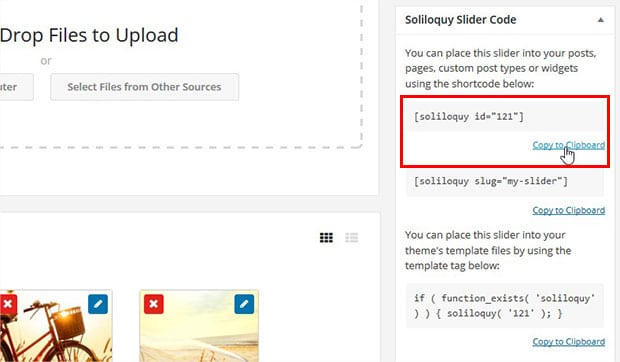
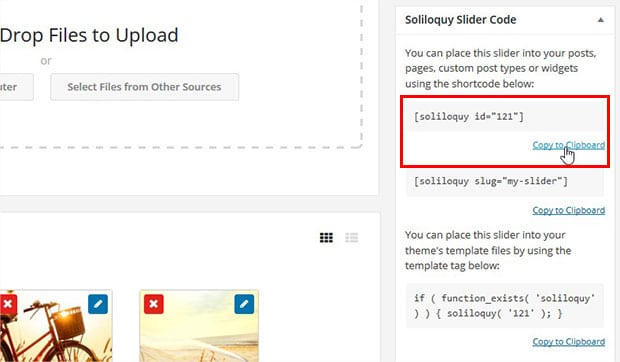
그런 다음,홈 페이지를 편집하고 시각적 편집기에 단축 코드를 붙여 넣습니다.
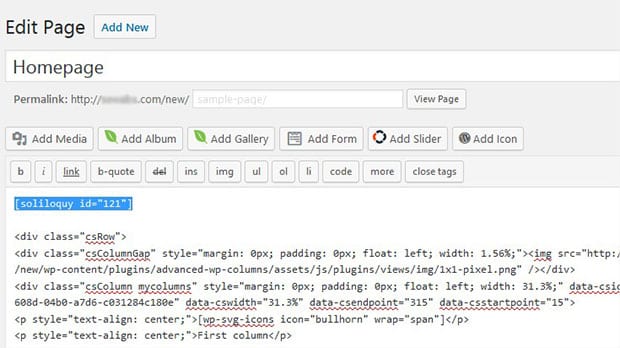
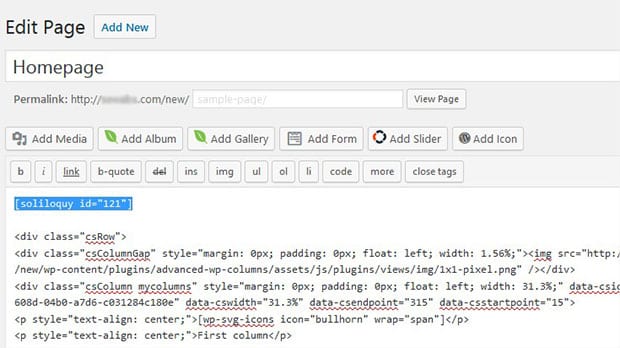
그게 다야! 이제 홈페이지 슬라이더는 워드 프레스 사이트에 나타납니다.
방법 2:테마 템플릿 파일에 템플릿 태그 추가
홈페이지 슬라이더를 테마 헤더에 추가하려면 템플릿 태그를 사용해야 합니다.
먼저,이미지 슬라이더를 편집하고 독백 슬라이더 코드 위젯에서 템플릿 태그를 복사합니다.
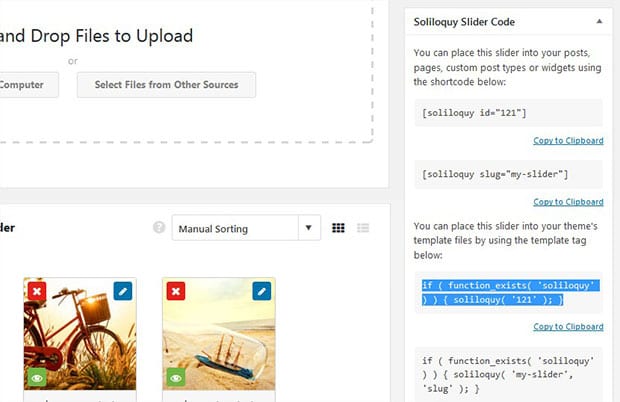
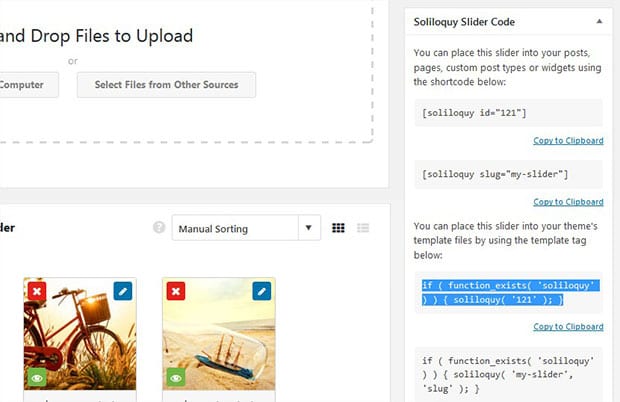
그런 다음 템플릿 태그를header.php파일에 붙여 넣으므로 홈페이지의 헤더와 사이트의 다른 페이지에 표시됩니다.
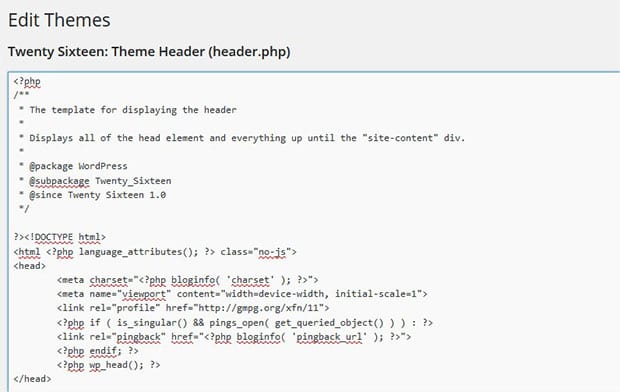
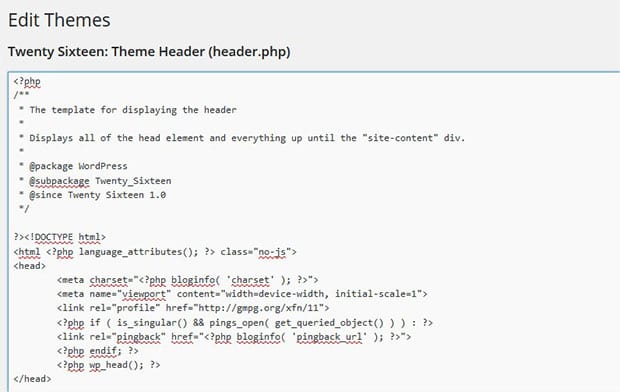
그게 다야! 우리는이 문서가 워드 프레스에 홈페이지 슬라이더를 추가하는 방법을 배울 도움이되기를 바랍니다. 또한 사용자 정의 포스트 유형에 대한 워드 프레스 슬라이더를 만드는 방법에 대한 우리의 가이드를 체크 아웃 할 수 있습니다.
이 문서를 좋아하는 경우에,더 많은 무료 워드 프레스 자습서에 대한 페이스 북과 트위터에 우리를 따르십시오.. 이 페이지의 오른쪽에있는 뉴스 레터를 구독 할 수도 있습니다!